كيفية إنشاء مجموعات أعمدة متداخلة في Excel؟
عند العمل مع بيانات معقدة في Excel، قد يبدو لك أن كمية البيانات الهائلة تجعل من الصعب قراءتها وتحليلها. فكيف يمكننا التخلص من هذه المشكلة و استخراج البيانات الأساسية بسرعة من ورقة العمل؟ تجميع الأعمدة أو الصفوف يمكن أن يساعدك في تنظيم بياناتك بشكل مختصر وواضح. بعد تجميع الأعمدة أو الصفوف، يمكنك بسهولة إخفاء وإظهار أجزاء مختلفة من ورقة العمل بحيث يتم عرض المعلومات ذات الصلة فقط. سيرشدك هذا البرنامج التعليمي حول كيفية إنشاء مجموعات أعمدة متداخلة في Excel.
إنشاء مجموعات أعمدة متداخلة في Excel
لإنشاء عدة مجموعات داخلية متداخلة ضمن مجموعة خارجية، استخدم ميزة التجميع في Excel للقيام بالمهمة. الرجاء اتباع الخطوات التالية:
1. لإنشاء المجموعة الخارجية، حدد أولاً جميع الأعمدة التي سيتم تضمينها في المجموعة الخارجية.
2. انتقل إلى البيانات التبويب، انقر فوق تجميع في المخطط التفصيلي المجموعة. أو اضغط على Shift + Alt + السهم الأيمن اختصار.
3. مربع الحوار تجميع يظهر. تحقق من خيار الأعمدة ثم انقر فوق موافق. 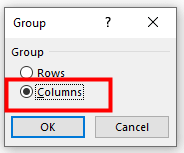
4. المجموعة الخارجية، وهي المجموعة الخارجية, والتي هي المستوى 1, تم بناؤها بنجاح. تحقق من زر الطرح (-) لطي المجموعة الخارجية. أو انقر فوق الرقم 1 في الزاوية العلوية اليسرى. 
5. لإنشاء المجموعات الداخلية المتداخلة، انتقل إلى المستوى الثاني من البيانات عن طريق التحقق من زر الجمع (+) أو النقر فوق الرقم 2 في الزاوية العلوية اليسرى.
6. حدد الأعمدة التي سيتم تضمينها في المجموعة الداخلية 1. 
7. على تبويب البيانات انقر فوق تجميع في المخطط التفصيلي المجموعة. أو اضغط على Shift + Alt + السهم الأيمن اختصار. مربع الحوار تجميع يظهر. تحقق من خيار الأعمدة ثم انقر فوق موافق. الآن تم إنشاء المجموعة الداخلية 1. 
8. لإنشاء باقي المجموعات الداخلية، كرر الخطوات من 6 إلى 7 أعلاه. 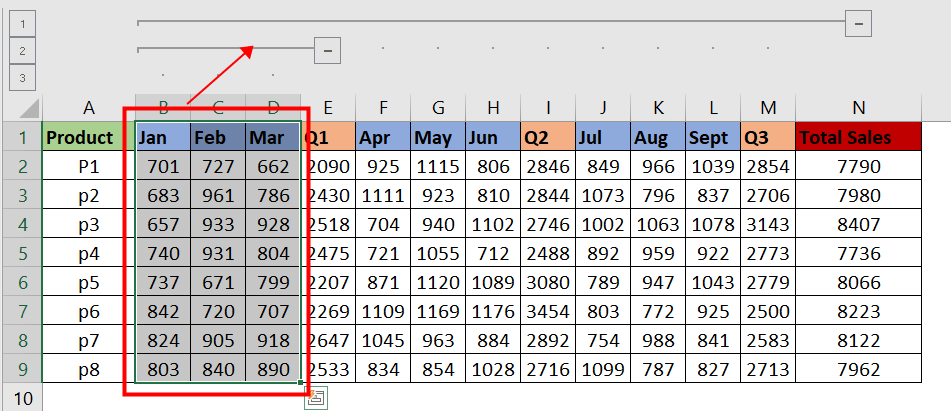
9. تحقق من زر الطرح (-) أو زر الجمع (+) لطي أو توسيع المجموعة التي تريد التحقق منها. أو انقر فوق الرقم في الزاوية العلوية اليسرى للانتقال إلى مستوى المجموعة الذي تريده. 

اكتشف سحر Excel مع Kutools AI
- التنفيذ الذكي: قم بعمليات الخلية، وتحليل البيانات، وإنشاء المخططات - كل ذلك يتم من خلال أوامر بسيطة.
- الصيغ المخصصة: قم بإنشاء صيغ مصممة خصيصًا لتسهيل سير عملك.
- برمجة VBA: كتابة وتطبيق أكواد VBA بسهولة.
- تفسير الصيغ: فهم الصيغ المعقدة بسهولة.
- ترجمة النصوص: تجاوز الحواجز اللغوية داخل جداول البيانات الخاصة بك.
عمليات أخرى (مقالات)
كيفية إنشاء مخطط عمودي / شريطي متراكم ومجمّع في Excel؟
في هذه المقالة، سأتحدث عن كيفية إنشاء مخطط عمودي مجمّع ومتراكم في Excel كما هو موضح في لقطة الشاشة أدناه.
كيفية إنشاء قائمة مرتبة أبجدياً بشكل فريد من عمود في Excel؟
في بعض الحالات، تحتاج إلى استخراج جميع الخلايا الفريدة من قائمة، ووضع هذه الخلايا في عمود جديد بترتيب أبجدي. في هذه المقالة، سنعرض طريقتين لتحقيق ذلك.
كيفية تقسيم قائمة طويلة إلى مجموعات متساوية في Excel؟
إذا كانت لديك قائمة طويلة من البيانات تحتاج إلى تقسيمها إلى مجموعات متعددة متساوية كما هو موضح في لقطة الشاشة التالية، كيف يمكنك التعامل مع هذه المهمة بسرعة وسهولة في Excel؟
توليد سريع لمجموعات عشوائية لقائمة البيانات في Excel
أحياناً، قد ترغب في تخصيص البيانات بشكل عشوائي إلى مجموعات كما هو موضح في لقطة الشاشة 1، أو إنشاء مجموعات لقائمة من الأسماء كما هو موضح في لقطة الشاشة 2 أدناه، ولكن كيف يمكنك التعامل مع هذه المهام بسرعة؟ في الواقع، في Excel، يمكنك استخدام الصيغ لحلها بسهولة.
أفضل أدوات إنتاجية لمكتب العمل
Kutools لـ Excel يحل معظم مشاكلك ويزيد من إنتاجيتك بنسبة 80%
- شريط الصيغة الفائق (تحرير سهل للنصوص والصيغ المتعددة الأسطر); تخطيط القراءة (قراءة وتحرير سهل للخلايا الكبيرة العدد); لصق إلى النطاق المُرشح...
- دمج الخلايا/الصفوف/الأعمدة مع الاحتفاظ بالبيانات; تقسيم محتوى الخلايا; دمج الصفوف المكررة والمجموع/المتوسط... منع الخلايا المكررة; مقارنة النطاقات...
- تحديد الصفوف المكررة أو الفريدة; تحديد الصفوف الفارغة (جميع الخلايا فارغة); البحث المتقدم والبحث الضبابي في العديد من المصنفات; اختيار عشوائي...
- نسخ دقيق للخلايا المتعددة دون تغيير مرجع الصيغة; إنشاء تلقائي للمراجع إلى أوراق متعددة; إدراج رموز تعداد نقطي، مربعات اختيار وأكثر...
- تفضيل وإدراج سريع للصيغ، النطاقات، الرسوم البيانية والصور; تشفير الخلايا بكلمة مرور; إنشاء قائمة بريدية وإرسال رسائل البريد الإلكتروني...
- استخراج النص، إضافة نص، إزالة الأحرف في موضع محدد، إزالة المسافات; إنشاء وطباعة إحصاءات صفحة البيانات; التحويل بين محتويات الخلايا والتعليقات...
- مرشح متقدم (حفظ وتطبيق مخططات التصفية على أوراق أخرى); ترتيب متقدم حسب الشهر/الأسبوع/اليوم، التكرار وأكثر; تصفية خاصة حسب العريض، المائل...
- تجميع المصنفات وأوراق العمل; دمج الجداول بناءً على الأعمدة الرئيسية; تقسيم البيانات إلى أوراق متعددة; تحويل دفعة xls، xlsx وPDF...
- تجميع جدول محوري حسب رقم الأسبوع، يوم الأسبوع وأكثر... عرض الخلايا غير المؤمنة، المؤمنة بألوان مختلفة; تمييز الخلايا التي تحتوي على صيغة/اسم...

- تمكين التحرير والقراءة بتبويب في Word، Excel، PowerPoint، Publisher، Access، Visio وProject.
- فتح وإنشاء مستندات متعددة في تبويبات جديدة لنفس النافذة، بدلاً من النوافذ الجديدة.
- يزيد من إنتاجيتك بنسبة 50%، ويقلل من مئات النقرات بالماوس لك كل يوم!
